Apple odată cu trecerea generațiilor de iPhone a decis să scoateți miticul butonul „Acasă” de la iPhone-ul său și chiar cel mai recent high-end iPad. Aceasta este o mișcare pe care cei mai conservatori utilizatori care rata funcțiilor acordate de acest buton Acasă nu a plăcut. Dar de când Apple a dorit să se gândească la tot, iar sistemul de operare a integrat posibilitatea de a activa un buton Home virtual.
Dar această funcție nu este destinată doar celor nostalgici. Odată cu trecerea timpului, este posibil ca utilizatorii să înceapă să simtă butonul Acasă al iPhone-ului lor nu este atât de sensibil. Aceasta poate fi un indiciu că nu reușește, dar lumea nu se termină aici, deoarece această funcție de accesibilitate poate fi utilizată. În acest fel, puteți prelungi viața utilă a acelor dispozitive mai vechi care încep să eșueze, astfel încât nu suntem obligați să le actualizăm.

Activați butonul virtual AssistiveTouch
Pașii pe care trebuie să îi urmați pentru a activa funcționalitatea Assistive Touch atât pe iPhone, cât și pe iPad sunt următorii:
- Accesați Setările și derulați la Secțiunea „Accesibilitate”.
- În această filă accesați secțiunea „Atingeți”.
- La început veți găsi secțiunea „Atingere asistentă” și când introduceți aceasta trebuie să activați prima funcție care primește același nume.
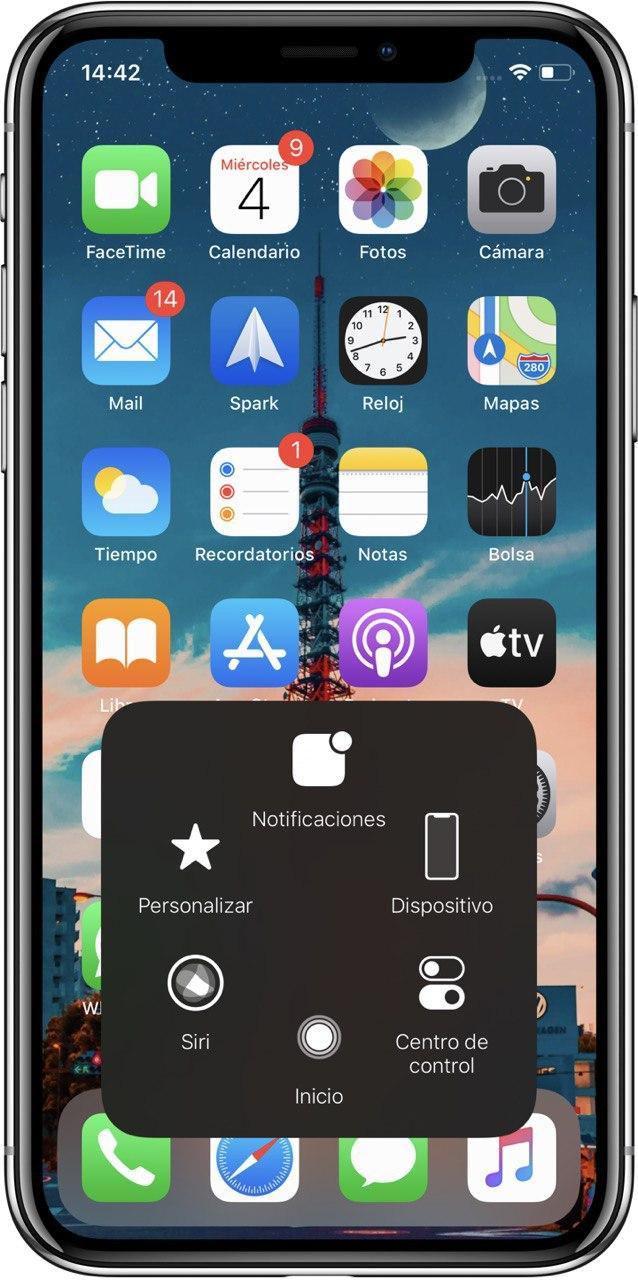
În acest fel va apărea pe ecranul nostru un buton virtual care nu va acționa doar ca buton Acasă. Făcând clic pe aceasta ne va oferi mai multe opțiuni foarte interesante pentru a ne gestiona echipa. De exemplu, acest meniu evidențiază accesul la centrul de control, Siri, notificări ... Și toate aceste comenzi rapide la diferite aspecte ale iPhone-ului sau iPad-ului nostru pot fi personalizate.
Personalizați AssistiveTouch
Pentru a îndeplini această funcție de personalizare, trebuie doar să urmați următorii pași:
- Accesați Setările și derulați la secțiunea „Accesibilitate”.
- În această filă accesați secțiunea „Atingeți”.
- La început veți găsi secțiunea „Atingere asistentă” și la intrare vom vedea opțiunea „Personalizați meniul plutitor”.
- Aici vom avea o previzualizare a meniului plutitor cu diferite opțiuni. Dacă facem clic pe una dintre acestea, vom avea posibilitatea să o alegem pe alta în funcție de nevoile noastre.
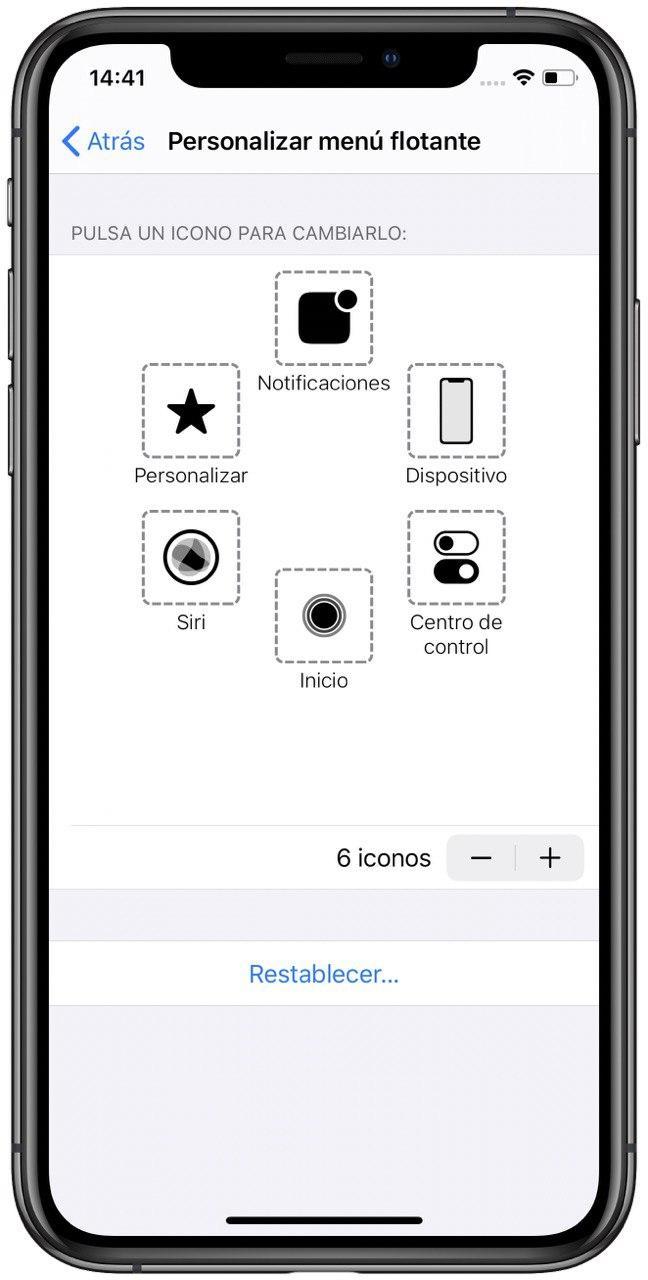
În acest mod simplu, puteți accesa un buton Acasă pe ecranul principal, cu scopul de a înlocuirea butonului fizic dacă este deteriorat sau dacă îți este dor de noul tău iPhone.